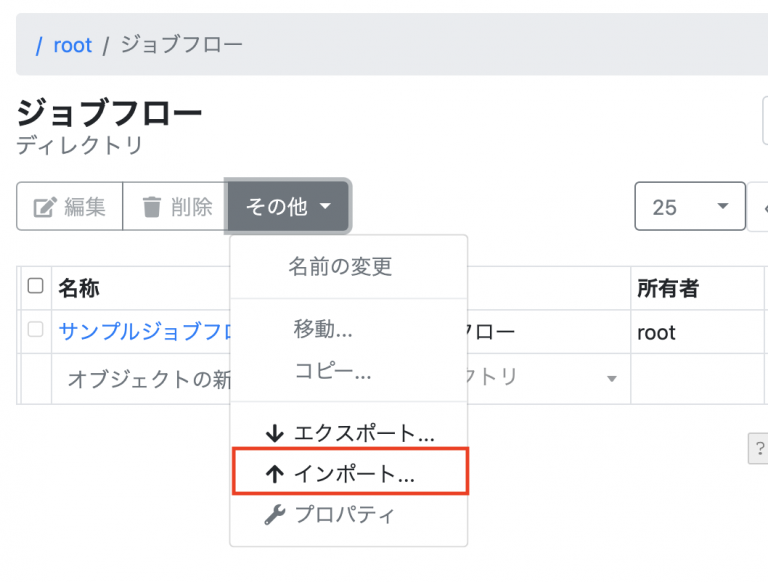ジョブフローや各種の Kompira Enterprise オブジェクトを作成して運用自動化していると、ジョブフローの書き換えの際の予備やシステム障害に備えたバックアップを取得しておく必要が出てきます。本稿ではエクスポート/インポート機能を利用して、Kompira Enterprise 上に作成したデータのバックアップ/リストアをする方法をご紹介します。
※ 本稿は Kompira Enterprise 1.6系に準拠した画像を用いています。
動作確認環境
本稿は、以下の環境で検証しています。
| ソフトウェア | バージョン |
|---|---|
| Kompira Enterprise | 1.5.5.post7 |
| OS | CentOS 7.8.2003 |
または
| ソフトウェア | バージョン |
|---|---|
| Kompira Enterprise | 1.6.2.post4 |
| OS | CentOS 8.2.2004 |
または
| ソフトウェア | バージョン |
|---|---|
| Kompira Enterprise | 1.6.8 |
| OS | CentOS Stream 8 |
オブジェクトのエクスポート
まずはエクスポート機能を利用して、バックアップ用のファイルを取得する方法をご紹介します。
オブジェクトを1つだけバックアップする場合には、オブジェクト名を右クリックして「エクスポート」を選択します。
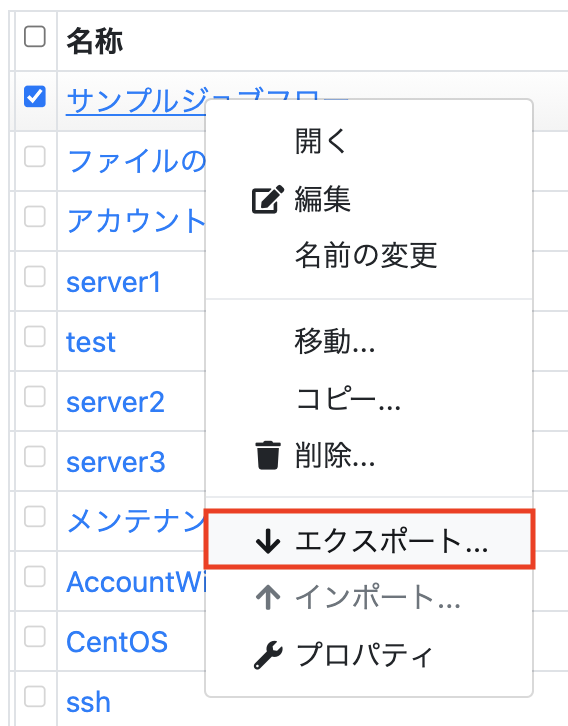
「オブジェクトのエクスポート」ダイアログが表示されますので、対象とするオブジェクトが選択されていることを確認して「エクスポート」ボタンをクリックします。
※「ZIP形式でエクスポートする」、「添付ファイルを含めない」のオプションは Kompira Enterprise バージョン 1.6.7 から利用可能です。
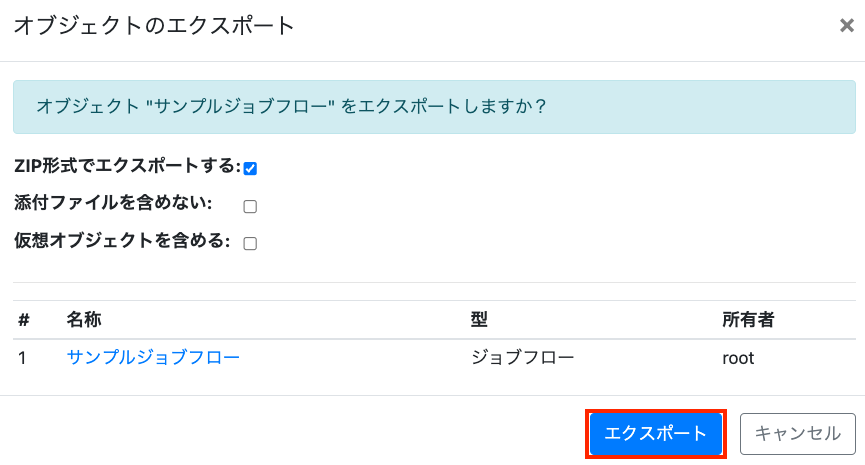
「エクスポート」を実行すると、「kompira_export-<YYYYMMDD>.zip」という名前のファイルがダウンロードされます。(<YYYYMMDD>はエクスポートした日付)
ダウンロードしたファイルを解凍すると、「kompira_export.json」という名前のファイルが展開されます。
このダウンロードされたファイルは JSON 形式のテキストファイルです。内容はメモ帳などのテキストエディタで確認することができます。
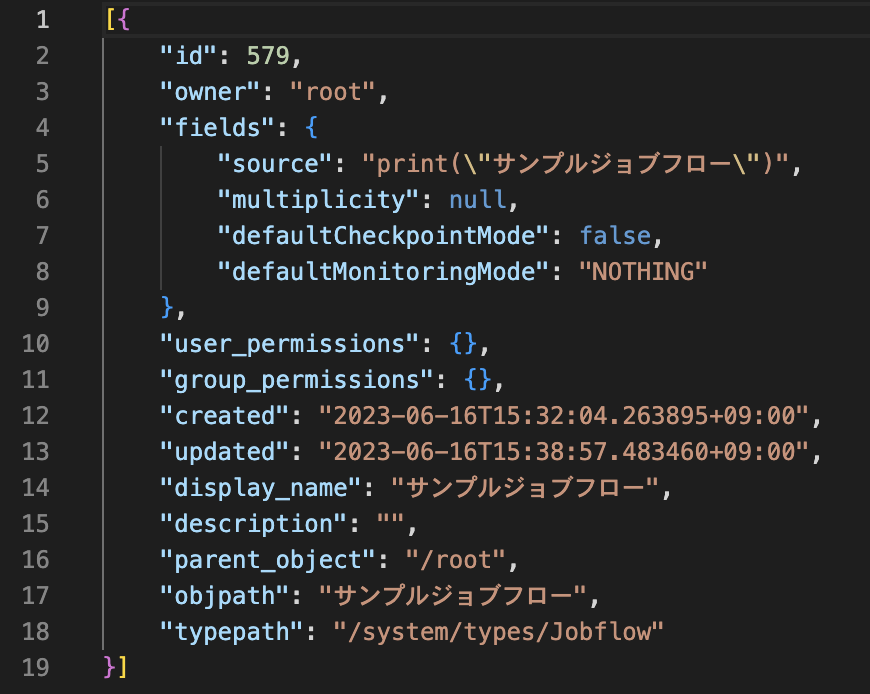
この「kompira_export.json」ファイルを適当なフォルダ等に移動させ保管しておいてください。ダウンロード時のファイル名は固定です。ただしブラウザによっては、既存のファイルがある場合に「kompira_export(1).json」のような命名規則に則り、別ファイルとして保存されます。拡張子以外は名前を変更しても構いません。ファイルを取得した年月日などを付けても良いでしょう。
上記の例ではジョブフロー型のオブジェクトを選択してエクスポートしましたが、階層構造を持つオブジェクト (例えば、ディレクトリ型など) も同様にエクスポート可能です。この場合には階層下にあるオブジェクトもまとめてエクスポートされます。
複数オブジェクトのエクスポート
複数のオブジェクトをまとめてエクスポートしたい場合は、エクスポートしたいオブジェクトについて、画面左側のチェックボックスを選択し、「その他」>「エクスポート」を選択することで実現することができます。
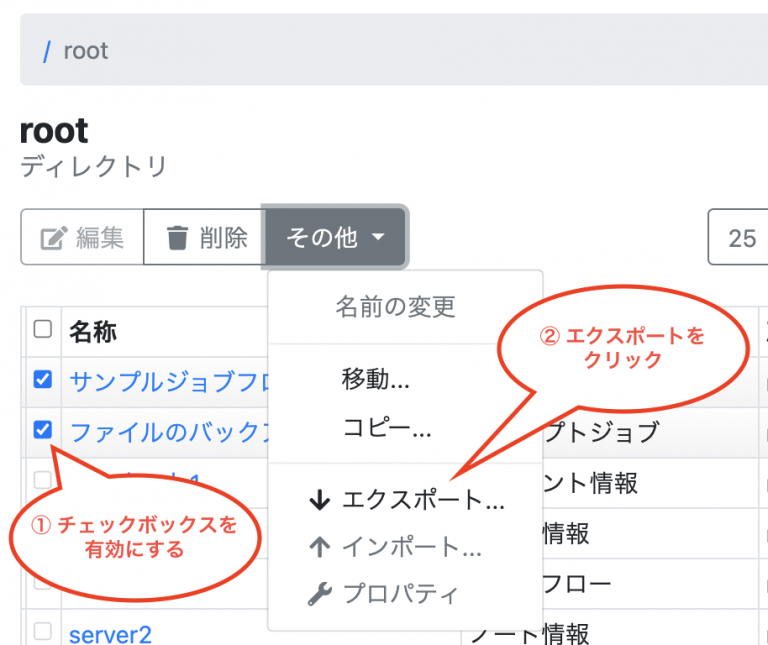
オブジェクトのインポート
続いてバックアップした ZIP ファイルまたは JSON ファイルを利用してオブジェクトのリストアを行います。以下では、その手順を説明します。
(1) リストア先となる Kompira Enterprise のディレクトリ型オブジェクトの名称を右クリックして「インポート」を選択します。
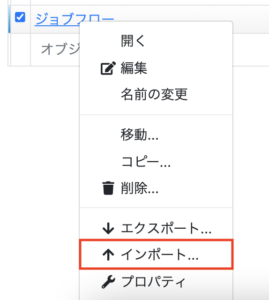
(2) 「オブジェクトのインポート」ダイアログで、バックアップした ZIP ファイルまたは JSON ファイルを選択し、「インポート」ボタンをクリックします。
例えば、「ジョブフローを修正している最中に動きがおかしくなったので元に戻したい」というようなケースでは、ここで「既存オブジェクトを上書きする」のチェックを有効にしてください。
設定オブジェクトのデータは「既存オブジェクトを上書きする」のチェックが有効なだけでは上書きされません。
設定オブジェクトのデータも合わせて上書きしたい場合は、「設定データを更新する」のチェックを有効にしてください。
※「設定データを更新する」のオプションは Kompira Enterprise バージョン 1.6.7 から利用可能です。
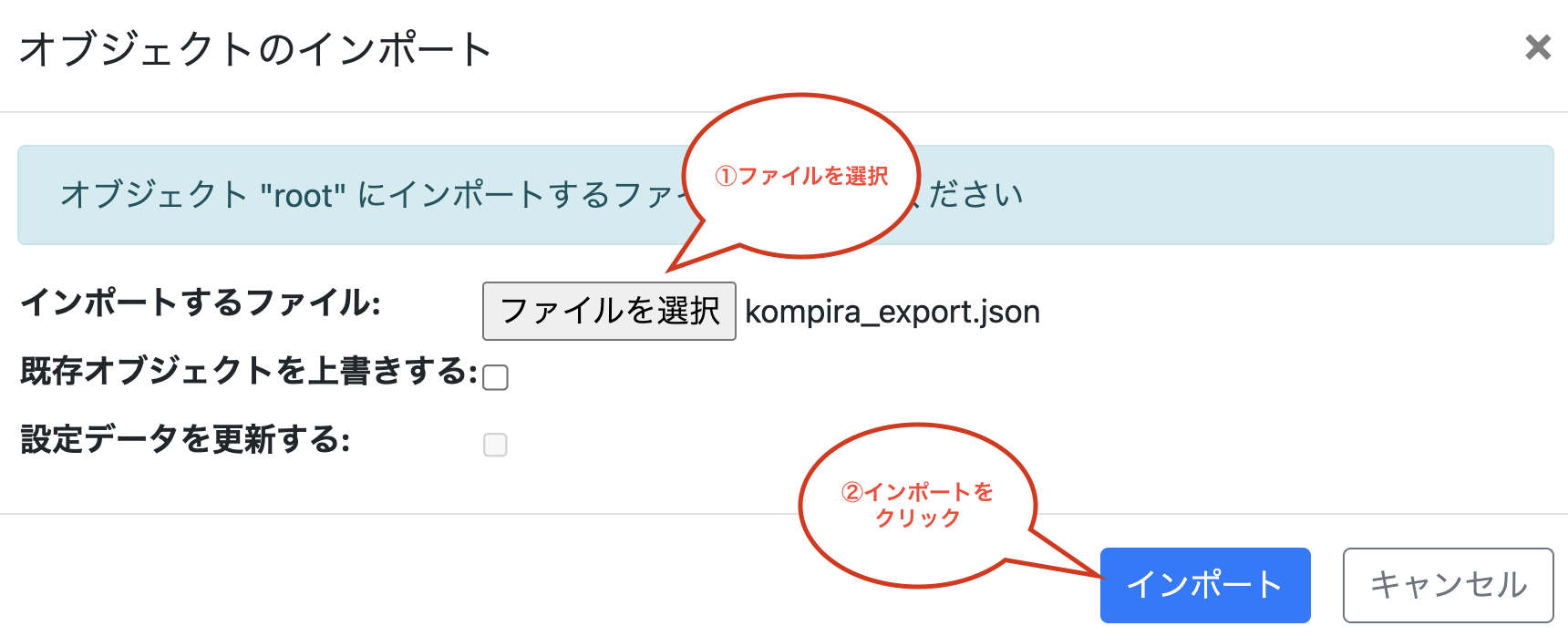
(3) インポート処理の結果は画面上部に表示されます。各フィールドの意味は以下表の通りです。
| フィールド | 説明 |
|---|---|
| created | 新しく作成されたオブジェクトの数 |
| updated | 上書きされたオブジェクトの数 |
| skipped | (上書きされずに) スキップされたオブジェクトの数 |
| warning | 何らかの警告が出たオブジェクトの数 |
| error | インポートエラーとなったオブジェクトの数 |

※ warning、error に値が入っている場合には、何らかの不具合が生じている可能性があります。そのため、リストアされた結果をご確認の上、必要に応じて再度処理を行ってください。
インポートする際にエラーが発生する場合、以下のような理由が考えられます。
- 書き込み権限がないディレクトリにインポートしようとしている。
- インポートした結果、オブジェクト数が Kompira Enterprise のライセンスで規定された数を越える。
- エクスポートした際の Kompira Enterprise のバージョンとインポートする Kompira Enterprise のバージョンが異なる。
※ warning、errorの詳細については、Kompira Enterprise がインストールされているサーバの /var/log/kompira/kompira.log を参照してください。
またインポート処理は、選択したディレクトリ直下に作成される点にご注意ください。
今回は、以下のように「/root/ジョブフロー」ディレクトリに対し、「サンプルジョブフロー」をインポートしています。
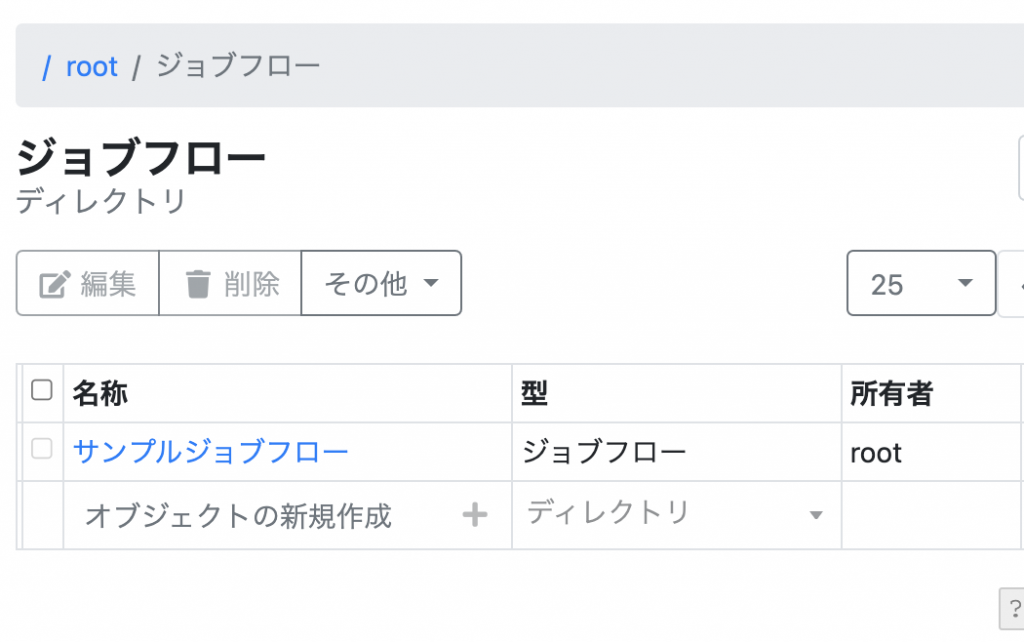
また複数エクスポートした場合と同様に、上部の「その他」>「インポート」を選択してインポートを行うこともできます。この場合、表示されているディレクトリ自体がリストア先となります。